Chỉnh sửa ảnh trên thiết bị di động từ lâu luôn đòi hỏi sự đánh đổi – hoặc bạn phải chấp nhận các công cụ cơ bản, hoặc phải vật lộn với những ứng dụng quá cồng kềnh, phức tạp để sử dụng trên điện thoại. Nhưng giờ đây, ứng dụng Adobe Firefly mới đã thay đổi hoàn toàn cục diện. Với tính năng AI Generative Fill mạnh mẽ, việc chỉnh sửa ảnh trở nên nhanh chóng, đơn giản và thú vị đến bất ngờ, mở ra kỷ nguyên mới cho người dùng muốn biến hóa hình ảnh ngay trên smartphone của mình.
Adobe Firefly AI App: Sức Mạnh Generative Fill Đã Có Trên Di Động
Tính năng Generative Fill từng chỉ có mặt trong giao diện Photoshop trên máy tính và các công cụ web của Adobe. Giờ đây, sức mạnh đột phá này đã được đưa lên một ứng dụng di động độc lập, cho phép bạn sử dụng mọi lúc mọi nơi, ngay cả khi đang chờ đợi tại quán cà phê.
Ứng dụng Adobe Firefly dành cho thiết bị di động mang đến khả năng chỉnh sửa ảnh bằng AI mạnh mẽ tương tự ngay trên điện thoại của bạn. Quy trình làm việc diễn ra theo ba bước đơn giản: tô chọn vùng bạn muốn thay đổi, mô tả những gì bạn muốn thay thế, và để AI xử lý phần còn lại.
Điều làm cho Generative Fill đặc biệt hấp dẫn trên di động chính là trải nghiệm làm việc cực kỳ linh hoạt. Bạn không cần đến các lớp (layers) hay mặt nạ (masks), thậm chí không cần sự chính xác tuyệt đối. Adobe đã đơn giản hóa giao diện đến mức nó giống như bạn đang phác thảo bằng ngón tay hơn là chỉnh sửa bằng chuột. Mặc dù sở hữu sức mạnh đáng kinh ngạc để tạo ra kết quả chất lượng cao, rào cản sử dụng lại cực thấp, cho phép bất kỳ ai cũng có thể thành thạo trong vài phút.
Khác với các công cụ như Google Magic Eraser và Apple Clean Up – vốn yêu cầu phần cứng cụ thể hoặc phải trả phí thuê bao, Adobe Firefly có thể chạy trên bất kỳ smartphone hiện đại nào. Adobe cung cấp miễn phí 10 lượt sử dụng Generative Fill mỗi tháng, cho phép bạn trải nghiệm công cụ mà không cần cam kết gói dịch vụ nào. Nếu cần nhiều hơn, bạn có thể đăng ký gói Creative Cloud hoặc mua thêm gói tín dụng Firefly. Hơn nữa, vì được tích hợp với tài khoản Creative Cloud của bạn, mọi tác phẩm bạn tạo ra sẽ tự động đồng bộ tức thì trên các thiết bị. Khả năng tích hợp đa nền tảng này giúp Adobe Firefly vượt trội so với các lựa chọn thay thế chỉ hoạt động trên một nền tảng cụ thể.
Tải xuống: Adobe Firefly cho iOS | Android (Miễn phí, có tính năng mua trong ứng dụng)
Hướng Dẫn Sử Dụng Generative Fill Trong Adobe Firefly Mobile
Sử dụng Generative Fill cực kỳ đơn giản. Bạn không cần phải hiểu về các lớp, mặt nạ hay các thiết lập kỹ thuật phức tạp. Chỉ cần chạm, mô tả, và chờ vài giây.
Dưới đây là cách thức hoạt động của Generative Fill trên thực tế:
- Mở ứng dụng Firefly.
- Chọn Generative fill từ danh sách công cụ.
- Tải lên một bức ảnh.
- Khi ảnh đã hiển thị trên màn hình, chạm vào biểu tượng Insert.
- Sử dụng ngón tay để tô chọn vùng bạn muốn thay đổi.
- Một hộp văn bản sẽ xuất hiện yêu cầu bạn mô tả những gì bạn muốn thêm, xóa hoặc thay thế.
- Nhập lệnh (prompt) của bạn và Firefly sẽ tạo ra kết quả trong vài giây.
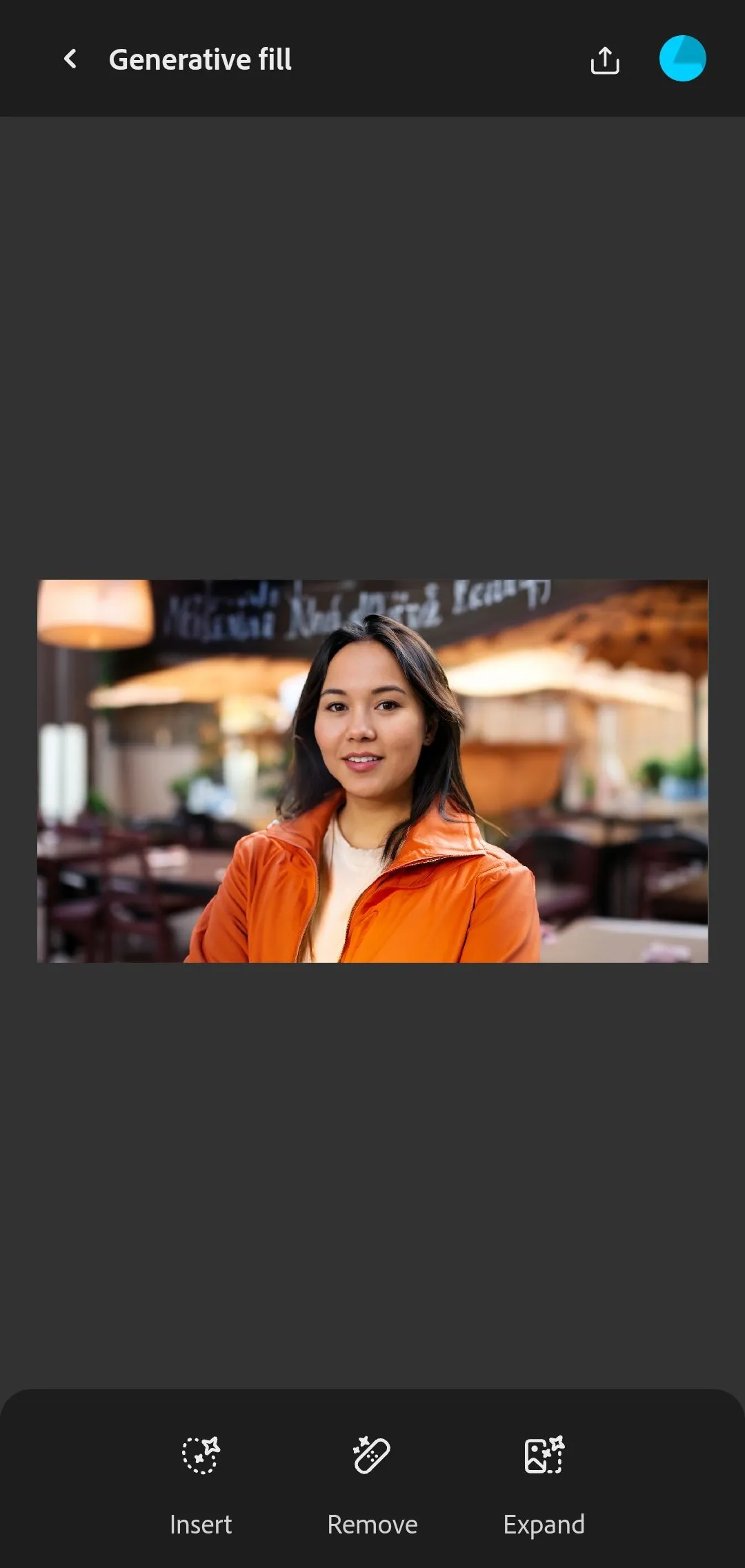 Các biểu tượng tính năng Generative Fill trong ứng dụng Adobe Firefly trên điện thoại
Các biểu tượng tính năng Generative Fill trong ứng dụng Adobe Firefly trên điện thoại
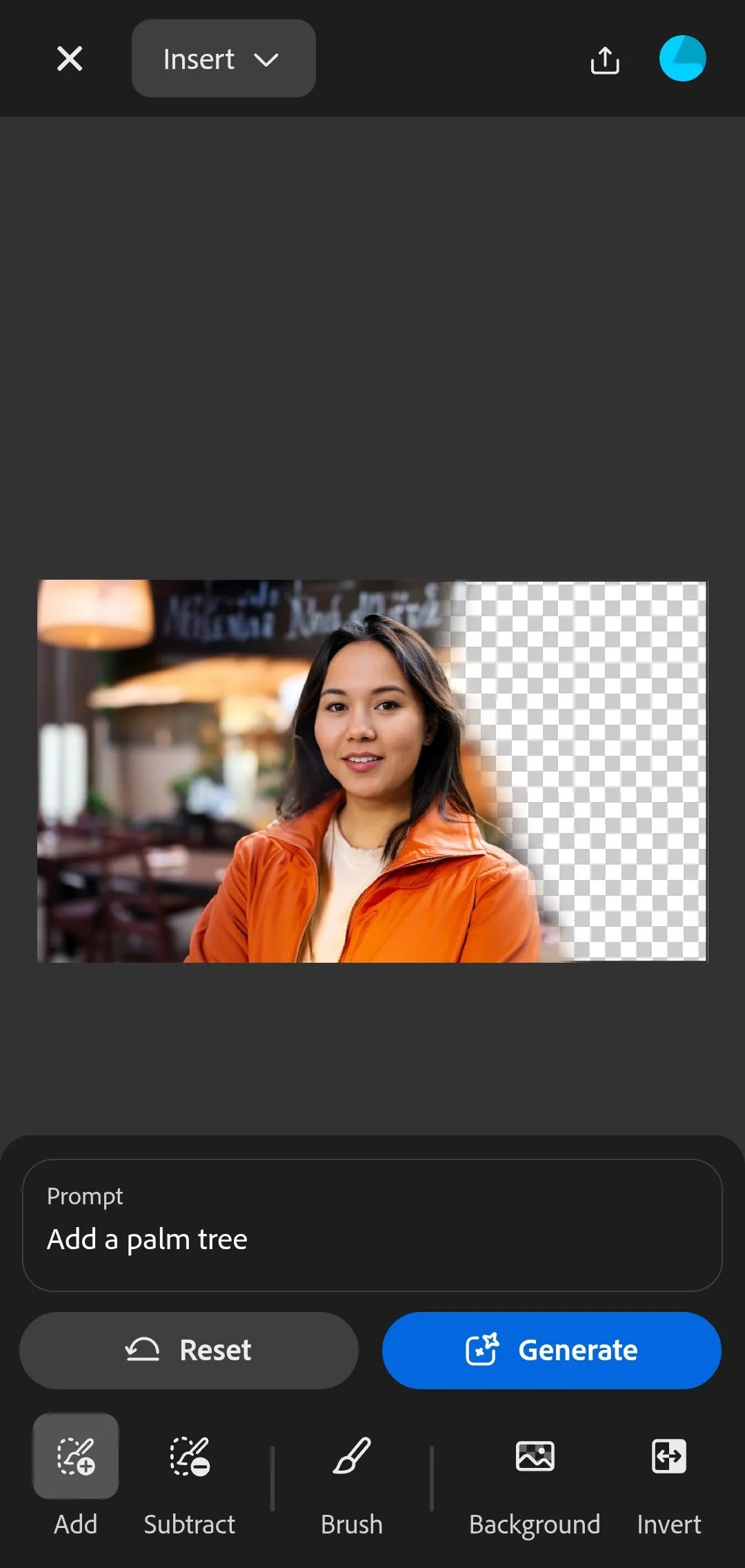 Giao diện nhập lệnh (prompt) của Generative Fill trên Adobe Firefly mobile
Giao diện nhập lệnh (prompt) của Generative Fill trên Adobe Firefly mobile
Giả sử bạn đang chỉnh sửa một bức ảnh bãi biển và có một người lạ đi ngang qua hậu cảnh, bạn chỉ cần tô qua họ và nhập: “remove person, replace with sand” (xóa người, thay bằng cát). Ứng dụng sẽ xử lý trong vài giây và cung cấp cho bạn một vài biến thể để lựa chọn. Chỉ cần chọn lựa chọn yêu thích của bạn, và mọi thứ hoàn tất.
Tương tự, bạn cũng có thể thêm các vật thể. Muốn thêm gì đó? Chỉ cần tô chọn một không gian trống và nhập “add a palm tree” (thêm một cây cọ) hoặc “place a surfboard leaning on the wall” (đặt một ván lướt sóng dựa vào tường). Không quan trọng liệu bạn có chọn vùng chính xác hay không, mô hình AI của Firefly sẽ tự động điền các chi tiết xung quanh một cách tự nhiên, hòa trộn ánh sáng và phối cảnh tốt hơn hầu hết các trình chỉnh sửa di động khác.
Đây cũng là điểm mà Firefly thực sự vượt trội so với các công cụ đơn giản hơn như Magic Eraser hay Clean Up. Trong khi những công cụ đó chủ yếu tập trung vào việc xóa vật thể, Generative Fill của Firefly có thể xóa, thay thế và thêm các yếu tố với khả năng hiểu ngữ cảnh tinh vi. Thay vì chỉ đơn thuần xóa người làm hỏng ảnh, bạn có thể thay thế họ bằng một cây cọ phù hợp hoàn hảo với ánh sáng của cảnh. Quá trình xử lý thường mất từ 5-10 giây cho mỗi lần tạo, tùy thuộc vào kết nối internet và độ phức tạp của chỉnh sửa của bạn.
Những Ứng Dụng Bất Ngờ Của Generative Fill Cho Ảnh Của Bạn
Bạn có thể mở ứng dụng Firefly với ý định ban đầu chỉ là xóa một thùng rác hay dọn dẹp một góc lộn xộn. Và đúng vậy, nó làm rất tốt những việc đó. Nhưng càng sử dụng Generative Fill, bạn sẽ càng nhận ra nó trở thành “mã gian lận” thầm lặng giúp ảnh của bạn trở nên hoàn hảo hơn.
Hãy xem xét một bức ảnh sản phẩm trông hơi trống trải. Với một vài nét cọ nhanh chóng vào góc và lệnh “add potted plant with soft light” (thêm cây cảnh với ánh sáng dịu), toàn bộ khung cảnh ngay lập tức trông chuyên nghiệp hơn nhiều.
Khi hậu cảnh của một bức chân dung trông nhàm chán, bạn không cần phải chụp lại hay tìm ảnh stock. Chỉ cần chọn vùng phía sau chủ thể và thử các lệnh như “brick wall with window light” (tường gạch có ánh sáng cửa sổ) hoặc “cozy bookstore interior” (nội thất quán sách ấm cúng). Ngay lập tức, tâm trạng của bức ảnh sẽ thay đổi.
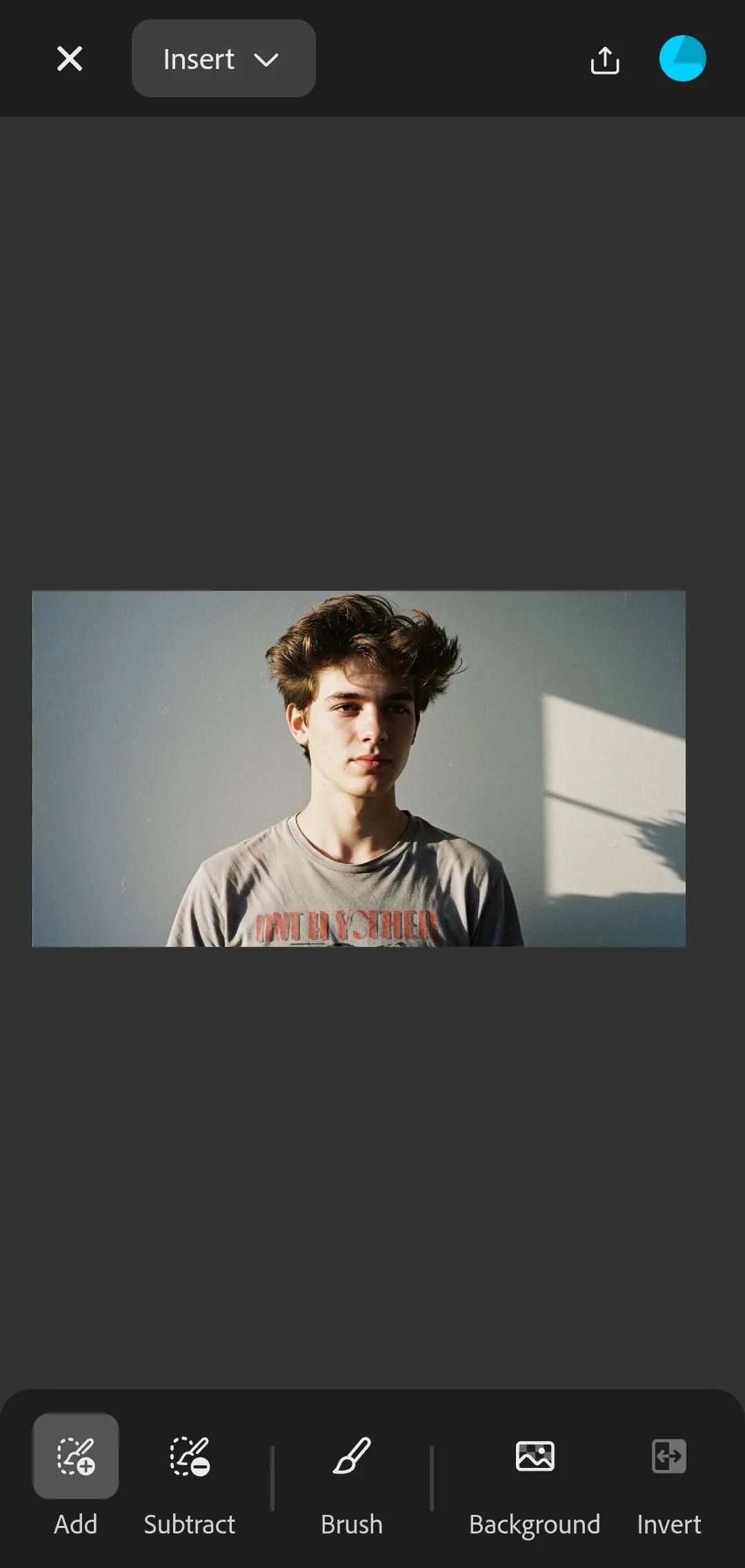 Ví dụ ảnh được chỉnh sửa bằng Generative Fill trong giao diện Adobe Firefly
Ví dụ ảnh được chỉnh sửa bằng Generative Fill trong giao diện Adobe Firefly
 Ảnh chân dung nam giới với hậu cảnh tường gạch được tạo bởi AI Generative Fill trong Adobe Firefly
Ảnh chân dung nam giới với hậu cảnh tường gạch được tạo bởi AI Generative Fill trong Adobe Firefly
Bạn vừa chụp được một bức ảnh khá đẹp nhưng bàn cà phê của bạn lại đang lộn xộn? Chỉ cần tô qua vùng lộn xộn, nhập một thứ gì đó như “clean wooden surface with a book” (bề mặt gỗ sạch với một cuốn sách), và xem nó biến thành một bức ảnh mà bạn thực sự muốn đăng.
Nếu bạn chỉ được thử một điều trong ứng dụng Adobe Firefly mới, hãy thử Generative Fill. Nó nhanh chóng, trực quan và cực kỳ thú vị, giống như phép thuật của Photoshop mà không cần phải trải qua quá trình học tập phức tạp. Hãy tải và trải nghiệm ngay hôm nay để khám phá những khả năng không giới hạn của chỉnh sửa ảnh AI trên di động!


